用堅實的層清晰地著色
上色的時候,有沒有想過每次選一個顏色都很麻煩?
在這種情況下,讓我們使用純色圖層繪製清晰的顏色。
我認為對於那些用WEBTOON多次繪製同一個角色的人來說這是一個有用的功能。
我們還準備了視頻,所以如果您懂日語,請也觀看。
什麼是固體層?
填充層是用於填充單一顏色的層。適合立體繪畫。
通過使用填充圖層,您可以稍後更改顏色或使用圖層蒙版來調整填充區域。
引用:CLIP STUDIO PAINT 參考指南
使用實心層有多方便?
我將首先解釋如何使用它。
順便說一句,這將是一個 PRO / EX 有限的功能。
固體層的使用方法
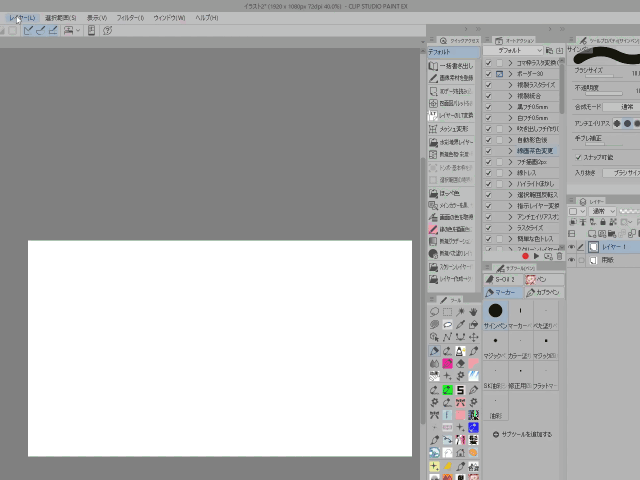
創建一個實體層非常容易。
從圖層菜單中選擇新建圖層>填充。
然後將顯示 [顏色設置] 對話框。
選擇您要繪製的顏色,然後單擊“確定”按鈕
現在你有一個填充了你之前選擇的顏色的圖層!
讓我們擦除一次並繪製所需的區域。

此外,如果您創建一個帶有選區的實心圖層,
將創建一個填充選定區域的實體填充層。
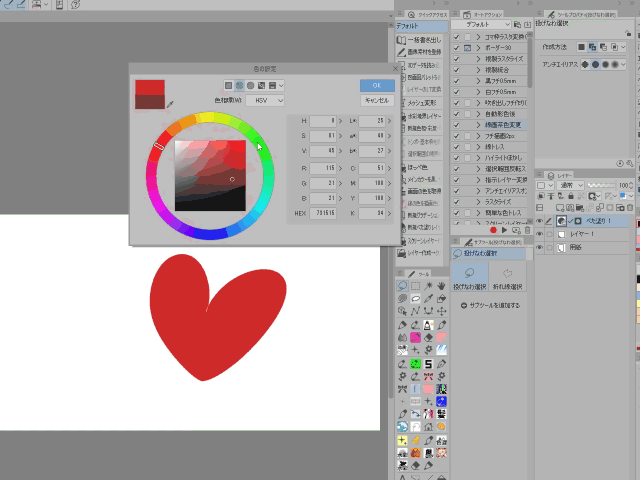
如果你想改變實體層的顏色,
如果單擊圖層圖標,您可以在再次出現的對話框中更改它。
或者,如果您在選擇對象工具的情況下單擊調色板的顏色,它將變為任何顏色
使用任何你喜歡的方法。

圖層效果不能用於實體圖層。
這意味著您不能添加邊框。
實體層的優點
固體層的優點,
這是你不必在創建顏色後選擇顏色。
這是為皮膚設置的預製層。
顏色設置如圖所示。

在視頻中選擇皮膚圖層時,
雖然繪畫顏色是黑色,但它被塗上了淺橙色。
無論當前繪製顏色如何,實心層都是
您可以使用圖層中設置的顏色進行繪製。
如上所述,純色層是只有一種顏色的層。
無需更改顏色。
您不必在錯誤的圖層上繪製錯誤!
如果您為您經常繪製的角色創建帶有純色圖層的顏色集,
它使繪畫變得非常容易。
如果你有著色助手,
如果你把材料交給助手說“我要你按照這一層來畫”
您可以輕鬆準確地轉移顏色。
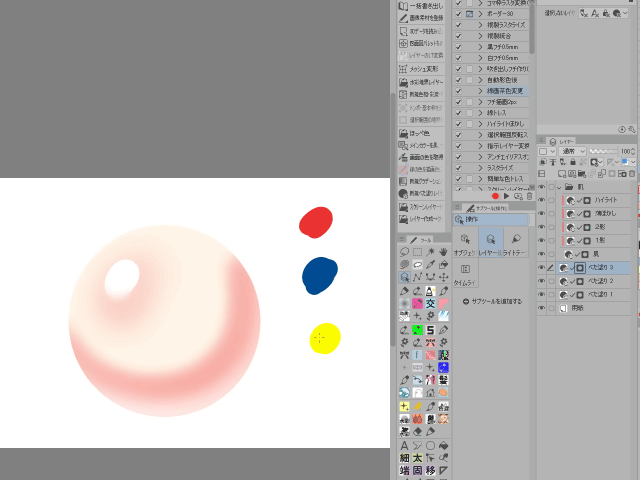
繪製一次後,使用圖層選擇工具
單擊或拖動任何圖層到
您可以選擇該圖層並立即繪畫。
這也節省了時間。
如何在單色作品中使用它
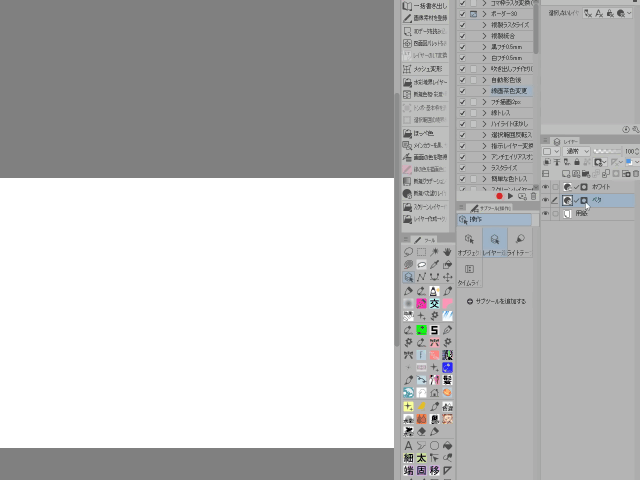
實心層也可用於單色作品。
如果你準備一個黑色實心層和一個白色實心層,
您可以在不更改繪圖顏色的情況下繪製純色和白色。
黑色層上只有黑色,白色層上只有白色
有一種不存在的安全感。
著色示範
我們準備了一組預配置的實體填充層。
為皮膚、眼白、眼睛、嘴巴、水手服(白色)、圍巾、衣領、棕色頭髮和所有其他使用實心層的部分註冊顏色。
如果您準備自己的線條圖,則無需考慮顏色即可繪畫。
這套“水手服少女也能輕鬆上色”的素材是
由於它分佈在 CLIP STUDIO ASSETS 中,
請下載並繪製它。
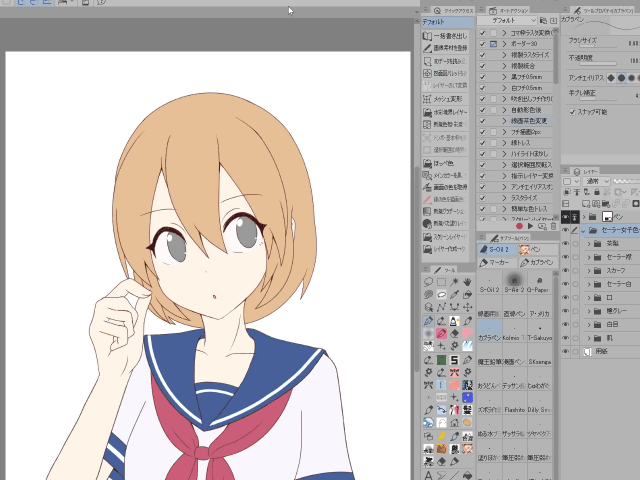
這是一個雙倍速處理的繪畫過程視頻。
我能夠在 14 分鐘內實時完成著色。
概括
這裡總結了固體填充層的優點。
・設置後無需再選擇顏色。
·節省時間
・減少錯誤
這就是本文的全部內容。
如果您能幫助我,我將不勝感激。
























留言